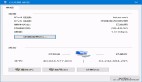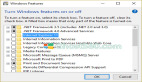Windows 10默认情况下启用快速用户切换,此功能用于在多个帐户之间切换而无需从其中任何一个帐户注销。这意味着所有活动帐户都将继续运行应用程序,而用户可以在各个帐户之间进行完美切换。
但是,利用此功能并非总是明智的,因为它具有缺点:即使没有使用程序和应用程序,它们也可以在多个用户配置文件上运行,这意味着系统资源占用非常严重,如果电脑配置不高,这将降低电脑性能。
本文目录
- 什么是快速用户切换
- 通过组策略编辑器禁用快速用户切换
- 通过注册表编辑器禁用快速用户切换
- 使用PowerShell禁用快速用户切换
一、什么是快速用户切换
通过以下示例,可以更简单地了解“快速用户切换”。你的家中只有一台计算机供家庭使用,并且家庭的每个成员都分配有自己的用户帐户。这意味着每个人都需要通过自己的个性化用户帐户登录,而前一个用户将需要注销。注销后,新用户登录时将关闭其所有正在运行的应用程序。
对于快速用户切换,情况并非如此。家庭成员可以切换到其指定的帐户,而无需关闭以前在其他用户帐户上运行的任何程序或服务。当该家庭的前一个成员重新登录其帐户时,他们将在离开时看到其个人资料;一切都在运行。
现在,假设你有一个大家庭,并且每个人都有自己的用户帐户。每个人都希望他们的个人资料不受家庭其他成员的使用影响。但是,现在大量系统资源将专用于保持配置文件运行,从而导致系统的整体性能下降。
在这种情况下,用户倾向于在Windows 10和Windows 7上禁用“快速用户切换”功能,这样就不会给任何帐户保留其配置文件的选项,并且必须关闭所有内容。
如果启用了快速用户切换,则可以在以下位置看到它:
- 登录屏幕
- 任务管理器
- 开始菜单
- Ctrl + Alt + Del热键
- Alt + F4热键
现在,让我们继续看看如何在Windows中启用和禁用此功能。
二、通过组策略编辑器禁用快速用户切换
由于此方法使用组策略编辑器,因此仅适用于Windows专业版和企业版。如果你使用的是家庭版,则可以采用下面提供的第二种方法通过注册表编辑器禁用快速用户切换。
1.通过在“运行”中键入gpedit.msc来启动组策略编辑器。
2.在左窗格中导航到以下内容:
Computer Configuration -> Administrative Templates -> System -> Logon
3.在右窗格中,双击“隐藏快速用户切换的入口点”。
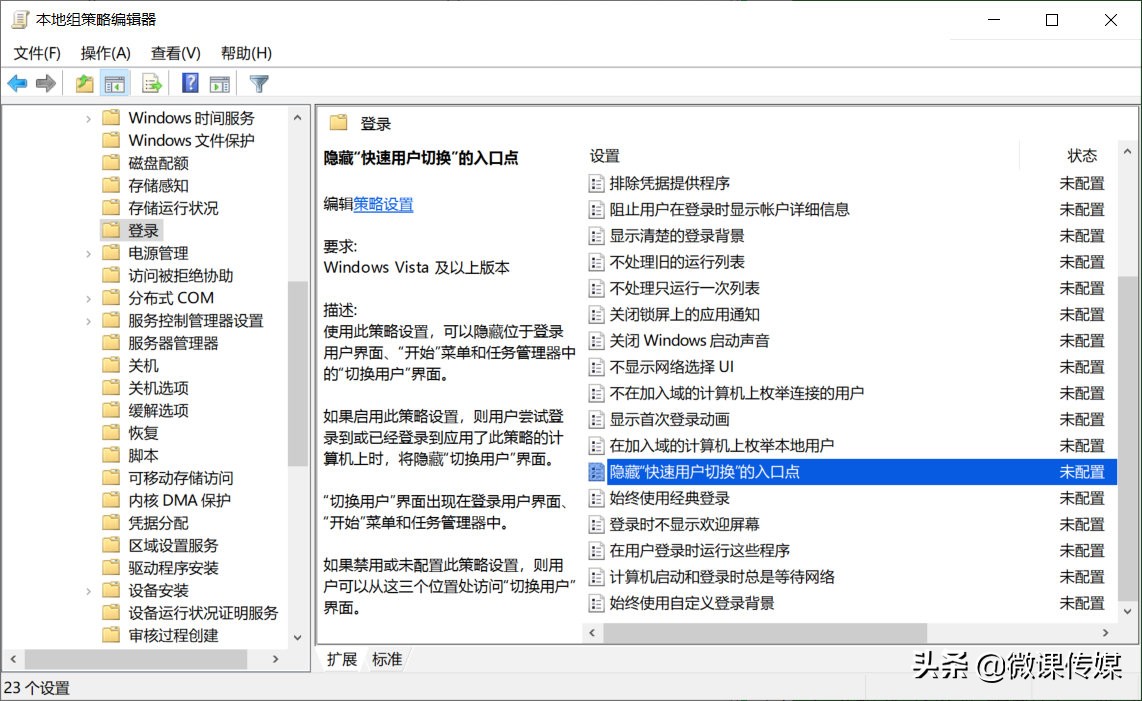
4.选择“已启用”,然后单击应用和确定。
5.要实施更改,请“以管理员身份运行”命令提示符,然后输入以下命令:
gpupdate /force
- 1.
如你现在所见,“切换用户”选项将从以前可能找到的每个位置消失。现在,用户只有从当前帐户注销后才能切换到另一个帐户,从而自动关闭每个程序和应用程序,释放资源。
如果你希望将来随时重新启用该功能,请在组策略编辑器中导航至“隐藏快速切换用户的入口点”,选择“已禁用”,然后像以前一样在命令提示符下重新运行该命令。
三、通过注册表编辑器禁用快速用户切换
无论操作系统版本如何,都可以采用此方法,但是,由于Windows注册表是操作系统的关键部分,因此最好在继续操作它们之前创建备份。
1.通过在“运行”中键入regedit来启动注册表编辑器。
2.在左窗格中导航到以下内容:
HKEY_Local_Machine -> Software -> Microsoft -> Windows -> CurrentVersion -> Policies -> System
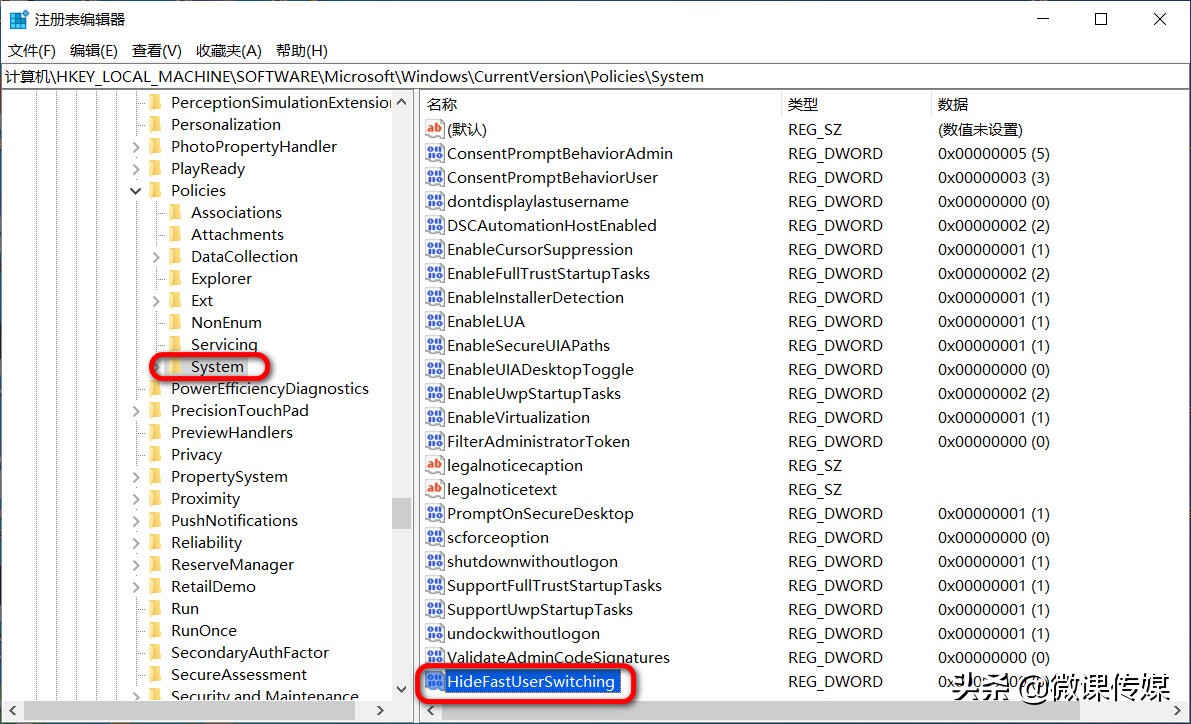
3.在右窗格中双击HideFastUserSwitching。如果你的电脑上不存在该文件,请右键单击“System”,展开“新建”,然后选择“ DWORD(32位)值”,然后将DWORD命名为“HideFastUserSwitching”。
4.打开“编辑DWORD”窗口后,在“数值数据”下将该值设置为1,然后单击“确定”。
5.重新启动计算机,以使更改生效。
一旦计算机再次启动,你将看到快速用户切换功能已被禁用。但是,如果你希望在任何时候恢复该功能,请在注册表编辑器中返回“ HideFastUserSwitching” DWORD并将“数值数据”还原为0,然后重新启动计算机。
四、使用PowerShell禁用快速用户切换
这种方法速度快,不需要重新启动系统,并且可以在任何版本的Windows上使用。此方法涉及一个要在Windows PowerShell上运行的简短脚本,它确实会操作Windows注册表,因此,建议先进行计算机备份,然后再继续操作。
“以管理员身份运行”Windows PowerShell,然后复制或键入以下命令以禁用该功能。在短暂的过程中,屏幕可能会闪烁,因此,不要惊慌。
powershell -windowstyle hidden -command "Start-Process cmd -ArgumentList '/s,/c,REG ADD HKLM\SOFTWARE\Microsoft\Windows\CurrentVersion\Policies\System /V HideFastUserSwitching /T REG_DWORD /D 00000001 /F & REG Delete HKCU\Software\Microsoft\Windows\CurrentVersion\Policies\System /V HideFastUserSwitching /F & taskkill /f /im explorer.exe & start explorer.exe' -Verb runAs"
- 1.
你现在可能会注意到该功能已关闭,并且每个用户现在都需要注销并在用户帐户之间切换,从而自动关闭其正在运行的应用程序和程序。
如果要使用PowerShell重新启用该功能,请以相同的方式输入以下命令:
powershell -windowstyle hidden -command "Start-Process cmd -ArgumentList '/s,/c,REG Delete HKLM\SOFTWARE\Microsoft\Windows\CurrentVersion\Policies\System /V HideFastUserSwitching /F & REG Delete HKCU\Software\Microsoft\Windows\CurrentVersion\Policies\System /V HideFastUserSwitching /F & taskkill /f /im explorer.exe & start explorer.exe' -Verb runAs"
- 1.
这是禁用和启用快速用户切换的快速有效的方法。
结束语
启用快速用户切换功能是一个不错的工具,使用它可以让电脑连续运行数天,而不必关闭应用程序,同时,可以访问其他用户配置文件。但是,这将浪费系统资源,影响计算机的整体性能并缩短其使用寿命,因此,使用此功能并不总是明智的。
你是要使用“快速用户切换”功能还是要禁用它?